反転授業用ビデオを編集中、または検討中の人類の皆さん!もう「スキャ大」こと “Screencastify University” には入学しましたか?🏫🎬 無数にあるスクリーン録画アプリの中でも群を抜いて使いやすく、かつ高機能なScreencastifyの基礎と新機能が無料で学べるコースが用意されていて、修了すると認定証までもらえてしまいます。この機会にぜひ勉強しましょう!
Screencastifyとは
本ブログの「教師のためのChrome拡張機能10選:スターターパック」の中でもおすすめしているChrome拡張機能です。パソコンの画面録画と編集を手軽にできる他、ビデオ内にクイズを埋め込んだり、ビデオの視聴状況の把握などもできる強力なウェブアプリと統合されており、オンライン授業や反転授業、PBL(問題解決型学習)などで威力を発揮することでしょう。とりあえずインストールしておいて損はありませんぜ!
とりあえず10分で終わる入門コースを受けてみた(おすすめ)
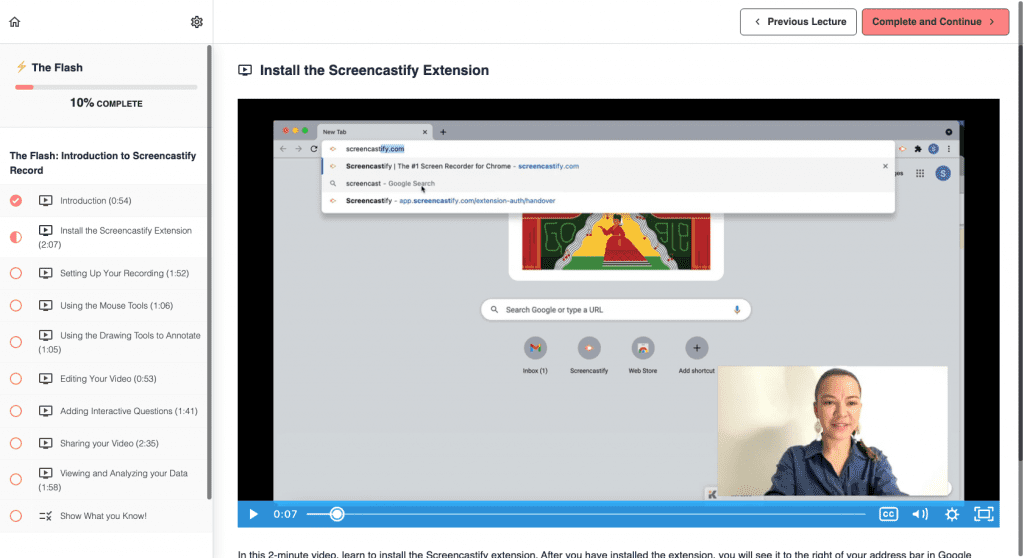
入門コースの “The Flash” は1〜2分ですぐ終わる動画が9つと、最後にクイズが6問という構成です。
- はじめに CC
- インストールの仕方 CC
- 録画設定 CC
- マウスツールの使い方 CC
- ペン(お絵描き)ツールの使い方 CC
- 動画のトリム編集
- クイズの挿入
- 動画の共有
- 視聴データの確認と分析
- クイズ
(CC:本稿執筆時点で英語字幕あり)
短いながらも重要なポイントが非常によく網羅されていて、Screencastifyを使うために必要な基礎知識や、新機能であるインタラクティブなクイズや評価・閲覧実績データの確認方法も紹介されています。その他、筆者も知らなかったことがいくつもありました。好きな時に戻ってきて確認や復習をしたい時にも便利だし、とてもおすすめです!
🇯🇵日本語字幕で学べる!(途中まで)
「でも、英語なんでしょう?」って思ったアナタ!お任せください!🕺 そんなの翻訳しちゃえばいいのよ!次の画像をご覧ください。どこもかしこも日本語化されていますよね?
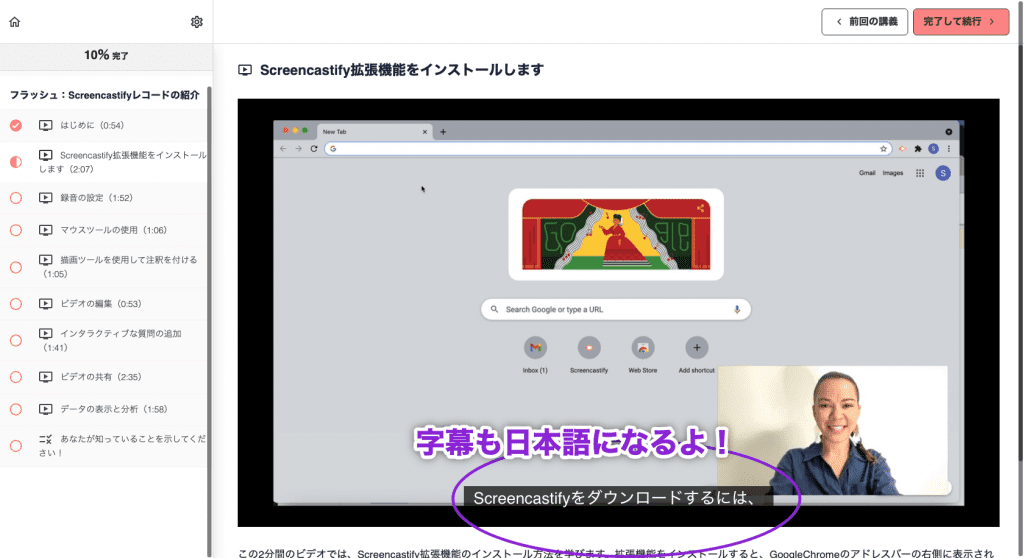
これは、このコースとは関係なくChromeの標準機能で翻訳しています。英語がそこまで得意ではない人にとって、これは非常に便利かと思います。Chromeの設定をちょっと知っているだけで、手に入る情報がこれほどまでに大きく変わります。ぜひ覚えましょう!具体的な操作はこちらの記事をどうぞ:
ただしこの翻訳方法が使えるのは、あくまでも元の動画にCCという字幕ボタンがあるときのみです。恐らくこれらのコースの運営を委託されている企業の設定の問題かと思いますが、半分以上の動画にCCボタンがありません。Contactフォームから文句を言えば直してくれるかもしれませんね。
新機能の概要のみ知りたい人は公式YouTubeだけでOK
Screencastify公式のYouTube動画にはCCが付いているので、何か特別なことをせずともYouTubeの機能だけで字幕を翻訳できます。2021年9月にリリースされた新機能についての概要は、以下の2つの動画によくまとまっています。両方あわせて5分ちょっとです。
認定証がもらえる!選べる5コース
最初にご紹介した入門コースの他に4つの認定コースがあり、どれも短時間で効果的に学べるように設計されています。表面上は5つのコースがあるように見えますが、同じ動画が共通して使われていたりするので実質的には3コース程度と言えます。
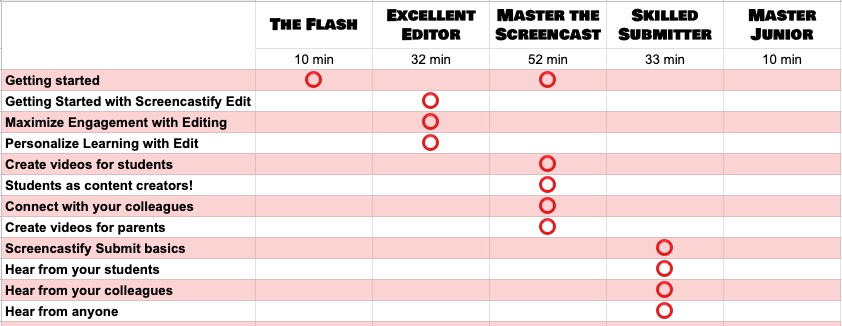
筆者のおすすめは以下の順番で3つのコースを受講し、すべての動画コンテンツを存分に学習してしまうことです。
- Excellent Editorコース
- Skilled Submitterコース
- Master the Screencastコース
公式のおすすめコース “Excellent Editor”(30分強)

Excellent Editorコースは非常に実践的な内容で、おすすめです。基本的な操作に慣れている人は後半に入る直前のクイズまでスキップを連打するのもありです。
- 編集機能の基礎。
- ビデオをより魅力的に、効果的に、明確にするための方法。
- 編集の力を活用して、個別指導や少人数指導を円滑に進める方法。
新機能 “Submit” を学ぶコース(30分)

“Skilled Submitter”コースは、上記のExcellent Editorを終えた後に受講するのがおすすめです。
- Submit機能の基礎。課題を作成、共有、生徒へのフィードバックについて。
- 生徒に自分の考えやアイデア、思考を共有させる方法。
- 同僚の意見を聞くSubmitの使い方。
- 保護者や学校コミュニティの人々とSubmitを使用する方法。
60分弱で達人になる “Master the Screencast” コース

約52分間の“Master the Screencast”コースでは、冒頭の入門編はThe Flashコースと同じビデオです。その後に様々な授業での利用法に関するアイデアが紹介されています。他の先生の授業を見学させてもらっているような感じで、実際の授業で使われているであろうコンテンツを見ながらScreencastifyの応用について考えることができ、とても有意義です。
生徒のための10分コース

Juniorコースは他のコースと違ってすべてGoogle Formsだけで作られていたり、生徒のことが本当によく考えられているな!と感心させられる工夫が随所に感じられます。学習者への配慮という点においてとても勉強になりますので、こちらのコースもぜひ学習者の気持ちになって受講してみてください!
まとめ
無料で学べるScreencastifyの公式オンラインコース5つについてと、2021年秋にリリースされた新機能についてのYouTube動画をご紹介しました。これだけのことが無料でできるツールはなかなか見つからないし、それを教授法と併せてどのように活用できるかを教えてくれるPDコースまで用意してくれているなんて、本当に贅沢だと思います。授業で使わなくても、ちょっとした動画のカット編集をするだけでも十分に役に立ちますので、ぜひ使ってみて下さい!








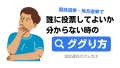
コメント